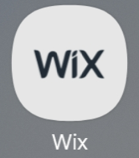Wix 앱: 모바일 기기에서 푸시 알림 수신하기
2 분
페이지 메뉴
- 푸시 알림 활성화 및 비활성화하기
- 자주 묻는 질문
모바일 기기 또는 태블릿으로 푸시 알림을 수신해 비즈니스 업데이트를 놓치지 않도록 하세요. 다양한 알림 중에서 선택할 수 있습니다. 예를 들어, 고객이 제품을 구매하거나, 인보이스가 결제되었거나, 게스트가 이벤트에 회신한 경우가 이에 해당합니다.
참고:
기본적으로 사용 가능한 모든 푸시 알림이 활성화되어 있지만 언제든지 비활성화할 수 있습니다. 모바일 기기 설정에 Wix 앱의 알림을 허용되어 있는지 확인하세요.
푸시 알림 활성화 및 비활성화하기
모바일 기기로 수신할 알림 유형을 선택하세요. 알림 비활성화 시에는 특정 기간 동안 또는 영구적으로 알림을 음소거할 수 있습니다. 동시에 모든 알림을 비활성화(음소거)할 수도 있습니다.
푸시 알림을 활성화 또는 비활성화하려면:
- Wix 앱에서 사이트로 이동합니다.
- 하단에서 Inbox
 를 탭합니다.
를 탭합니다. - 오른쪽 상단의 추가 작업
 아이콘을 탭합니다.
아이콘을 탭합니다. - Inbox 설정을 탭합니다.
- 알림 설정을 탭합니다.
- 푸시 알림 허용 버튼을 탭해 관련 알림을 활성화 또는 비활성화합니다.
- 활성: 선택한 알림 유형에서 푸시 알림을 수신합니다. 해당 알림 유형 옆 버튼을 탭해 활성화 여부를 선택합니다. 알림을 비활성화한 후 알림을 음소거할 기간을 선택합니다.
- 비활성: 모든 알림이 비활성화됩니다. 모든 알림을 비활성화할 기간을 선택합니다.
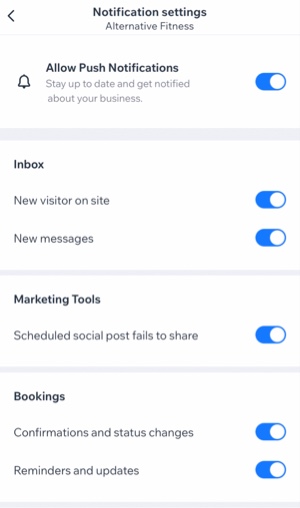
자주 묻는 질문
질문을 클릭해 자세한 내용을 확인하세요.
푸시 알림은 모바일 기기에 어떻게 표시되나요?
Wix 앱을 열 때 알림을 볼 수 있나요?
Wix Inbox 및 Wix Chat 알림은 어디에서 볼 수 있나요?